私が本来タブレットでやりたかった自炊本の読書の方法から。
色々調べてみて、androidのPerfect Viewerはとりあえず神アプリだったって事に気づいた。
とりあえず、私が調べた限りでわかったこと。
~iPhoneで自炊本を読むときにできることとできない事~
■できる事
・PDFを読む:iBooks(プリイン済みのアプリ)
・ZIPに固めたjpg/gif/pngを読む:i文庫(iPhone用350円・iPad用800円)
■できない事
・rarに圧縮したjpg/gif/pngを読む
・NAS内のZIPファイルを直接読む(いちいちダウンロードする必要有り)
自炊したファイルをZIPで固めてあれば350円(iPad用は800円)のアプリを買いさえすれば読める。
iPhone4Sでi文庫Sを使ってみての感想は、動作は完璧だけどrar非対応が痛すぎる。
サイズが小さくなるから結構rarで固めたファイルが沢山あるんだよな。
とググったら、32bitのwindows上で動作するrar→zipの一括変換ツールを発見。
使い方はGIGAJINEさんに書いてありました。
・LZH・ZIP・RARなどの圧縮ファイルを別の圧縮形式に変換するフリーソフト「Archive Converter」
変換したいファイルを選択して右クリック後に「書庫を変換して保存」を選ぶだけだから楽チンです。
ただ、私の持ってる32bitは超ロースペック&NAS内に保存しているので遅すぎる。
1週間くらいかけて毎日コツコツ変換していきたいと思います。
そして、Perfect ViewerでできたNAS内のファイルを直接読む事ができないのも結構痛いかも。
i文庫にはNASにアクセスする機能が無く、別のアプリで端末内に保存後に読むという感じになります。
「FileExplorer Free」(無料)というアプリをインストールするとNASにアクセスでき、1ファイルごとにiPhone内に保存し、i文庫で読む事ができます。
以下、「i文庫S」と「FileExplorer Free」の使い方です。
まずはi文庫S自体の使い方です。
App storeから購入します。
起動すると、すでにかなりの数の小説が入っていました。
自炊した本は、画面下の「フォルダ」タブからダウンロードします。
まずはDropboxとbox.netのアカウントを登録しました。
ファイルを選択するとダウンロードが始まります。
ダウンロード完了後、読むことができます。
操作は直感でわかると思いますので省略します。
画面中央をタップすると、メニューが表示されます。
画面の明るさなどの設定もできました。
ページめくりはこんな感じですね。
iPhoneを横向きに すると、自動で見開き表示になります。
(iPhone4Sでは小さすぎるので実用的ではありません。)
次は「FileExplorer Free」を使ってNAS内に保存されている自炊本のデータをダウンロードします。
アプリを開き、Wi-Fi接続した状態で右上の「+」を選択するとこんな画面になります。
「Computer,NAS」を選択すると、画面下NASが確認できるはずです。
追加すると、アプリ起動画面から簡単にNASにアクセスできるようになります。
ダウンロードなどはDropboxのときと同じです。
NASから直にダウンロードなので、高速でダウンロードできます。
次は、PCと接続して直接ファイルを転送する方法です。
iTunes経由だとできませんので、「iFunbox」を使います。
iFunboxを起動しiPhoneとPCを接続して「App ファイル共有」→「iBunkoS」に直接ファイルをコピーできます。
いちいちPCと接続しないといけないので面倒ですが、複数ファイルを同時に移動できるので便利です。
なお、私の場合はBUFFALOのNASを利用しているので、「WebAccess i」とか、iPad用の「WebAccess i HD」とかで簡単にアクセスできました。

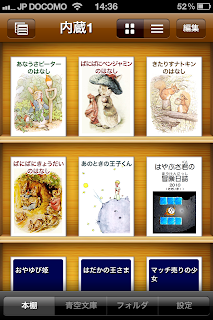










0 件のコメント:
コメントを投稿